重装系统之后不少用户总是遇到各种各样的问题,例如说电脑重装系统后没声音,却不知道应该怎么解决 。今天,我们就来看看重装系统后没有声音怎么办的解决方法 。
工具/原料:
系统版本:windows10系统
品牌型号:华硕VivoBook14
方法/步骤:
方法:
1、在任务栏处,右键单击声音图标 。

文章插图
2、选择“打开声音设置”选项,点击“声音控制面板” 。
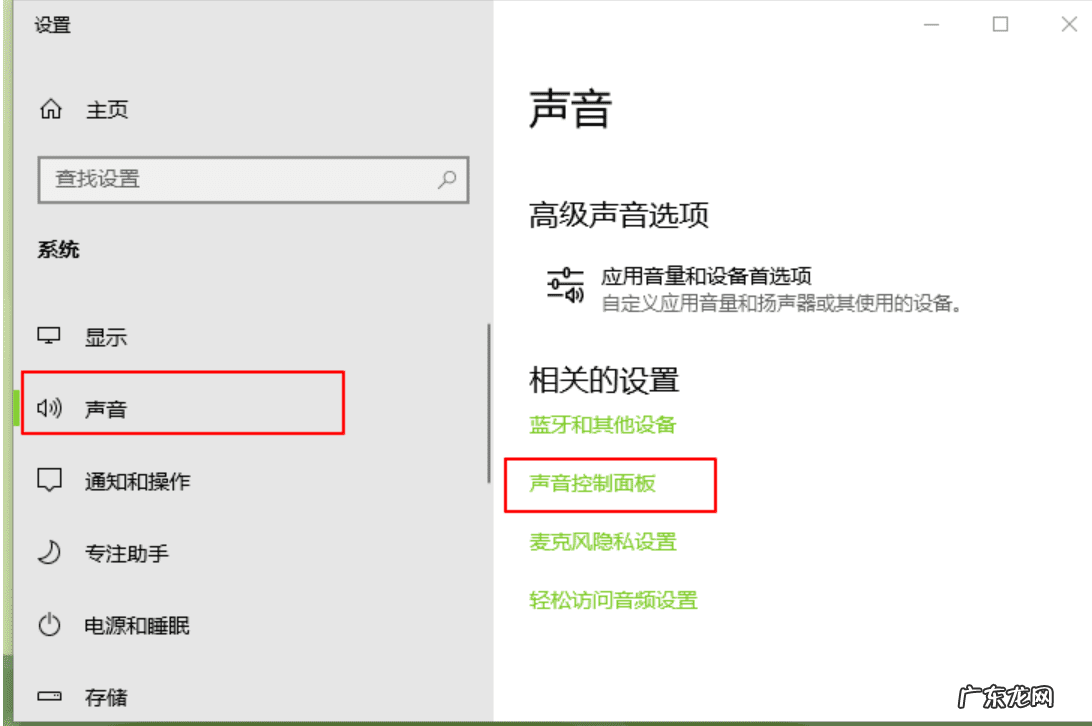
文章插图
3、选择合适的设备作为默认通信设备 。

文章插图
4、接着,打开设备属性 。

文章插图
5、点击“增强”菜单选项,取消勾选“禁用所有声音效果”,然后点击“确定” 。

文章插图
总结:
1、在任务栏处,右键单击声音图标 。
2、选择“打开声音设置”选项,点击“声音控制面板” 。
3、选择合适的设备作为默认通信设备 。
4、接着,打开设备属性 。
【电脑没声音是哪里问题 电脑没声音的原因?】5、点击“增强”菜单选项,取消勾选“禁用所有声音效果”,然后点击“确定” 。
- 睡眠训练会导致宝宝没有安全感吗
- 法斗狗抽搐过一会就没事了 法斗突然抽搐怎么回事
- 村淘手续费 村淘专享价格怎么没变
- 老公家暴离婚有没有赔偿
- 没有领结婚证分开了财产怎么办 没有领结婚证
- 下雪的好心情说说 下雪唯美心情说说
- 没有中介签的房屋买卖合同是否有效
- 京东自营有没有翻新机 京东自营会有翻新机吗
- 超级推荐首次充值有没有强制规定充多少
- 楼层巨高对于风水中有没有什么影响
特别声明:本站内容均来自网友提供或互联网,仅供参考,请勿用于商业和其他非法用途。如果侵犯了您的权益请与我们联系,我们将在24小时内删除。
